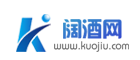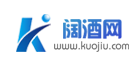在制作PPT演示文稿时,添加背景音乐可以提升整体氛围和观众体验。本文将介绍在PPT 2013中如何轻松地为演示文稿添加背景音乐。
新建PPT文档并添加幻灯片
首先,打开PowerPoint 2013并新建一个PPT文档。在文档中添加至少一张幻灯片,准备好要制作的内容和演示流程。
插入音频文件
接下来,在菜单栏中选择“插入”---“音频”---“PC上的音频”,然后选择你想要插入的音频文件。插入完成后,会出现一个小的播放器,你可以点击播放按钮试听是否正确。确保将小喇叭图标移动到适当的位置,通常放在不影响内容展示的角落即可。
设置音乐效果
点击插入的音频文件,然后在菜单栏选择“音频工具”---“播放”,在这里可以设置音乐在PPT文件中的效果。如果只想插入歌曲的高潮部分,可以使用裁切音频工具来裁剪目标段落的音乐。
其他选项设置
除了以上步骤外,也可以在“音频工具”中进行其他选项设置。例如,可以选择让PPT播放时自动播放背景音乐,或者设定音乐循环播放等。在设置完成后,不妨预览一遍以确保效果符合预期。
添加自己的声音
如果希望在PPT中添加自己的声音,可以事先录制好音频文件,然后通过“插入”---“音频”---“音频文件”来添加。此外,PowerPoint 2013还支持在PPT中进行实时录音,方便在演示时添加即兴的解说或评论。
通过以上简单的步骤,你可以轻松为PPT 2013文稿添加背景音乐,为你的演示增添更多生动和专业感。记得根据不同场合和内容选择合适的音乐,让观众在欣赏演示的同时获得更好的听觉享受。
版权声明:本文内容由互联网用户自发贡献,本站不承担相关法律责任.如有侵权/违法内容,本站将立刻删除。